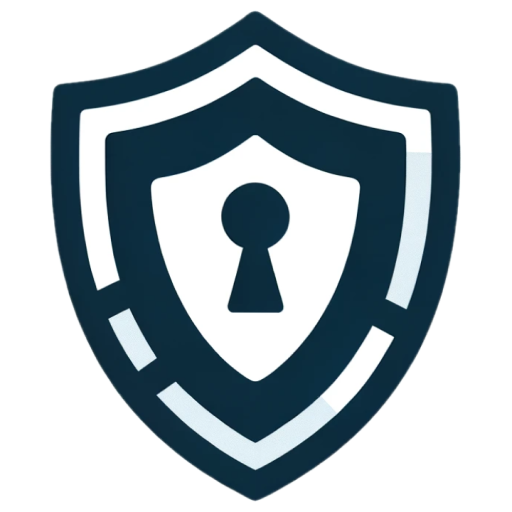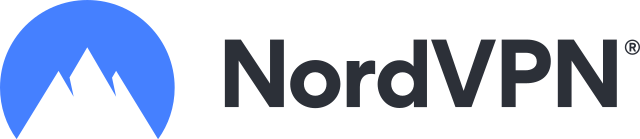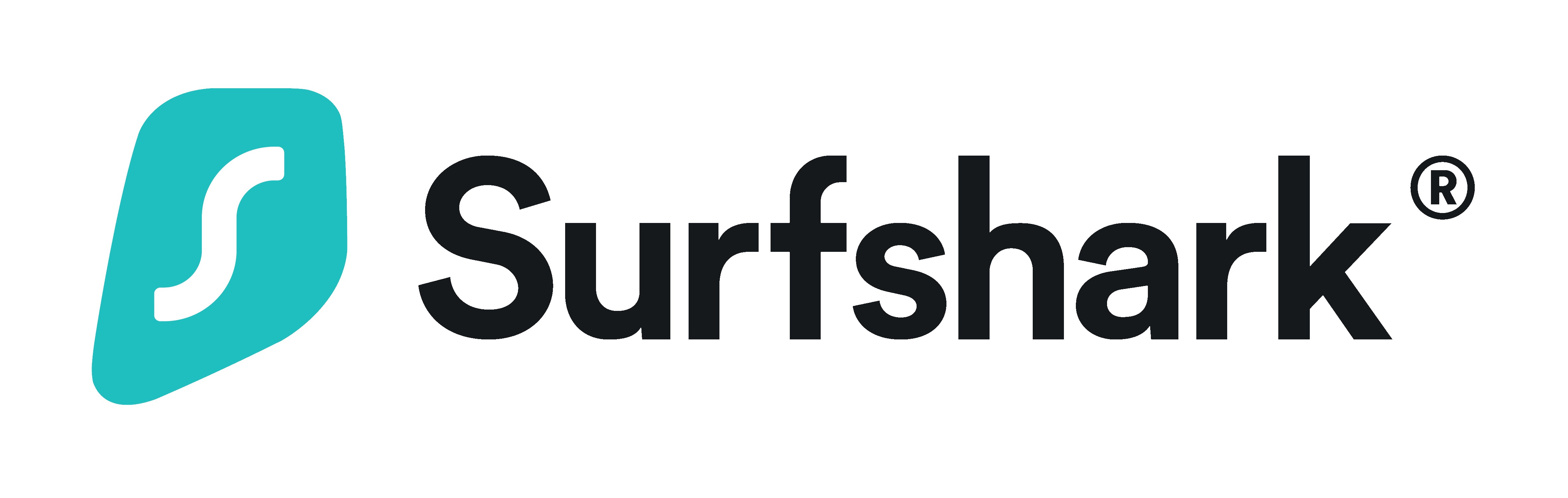
Surfshark ist eine ausgezeichnete VPN-Option für Android TV, bekannt für seine Geschwindigkeit und eine Vielzahl von Funktionen wie unbegrenzte Verbindungen, starke Verschlüsselung und Zugriff auf geoblockte Inhalte. Hier ist eine Schritt-für-Schritt-Anleitung zur Installation und Konfiguration von Surfshark auf Ihrem Android TV.
Herunterladen von Surfshark auf Android TV
Das Herunterladen von Surfshark auf Ihrem Android TV ist einfach. Befolgen Sie einfach diese Schritte:
- Gehen Sie zum Play Store: Öffnen Sie den Play Store auf Ihrem Android TV.
- Suchen Sie nach Surfshark: Verwenden Sie die Suchleiste, um nach "Surfshark" zu suchen. Alternativ können Sie auch einen direkten Download-Link von der Surfshark-Website verwenden.
- Wählen Sie die offizielle App aus: Stellen Sie sicher, dass Sie die offizielle Surfshark-App aus den Suchergebnissen auswählen. Sie benötigt Android OS 5.0 oder höher.
- Herunterladen und Installieren: Tippen Sie auf die Schaltfläche "Herunterladen". Nach dem Download klicken Sie auf "Installieren", um den Installationsprozess zu starten.
So konfigurieren Sie Surfshark auf Ihrem Android TV
Nach erfolgreichem Herunterladen und Installieren von Surfshark auf Ihrem Android TV ist es an der Zeit, es einzurichten. Dies können Sie direkt über die App oder über einen physischen Router tun. Lassen Sie uns beide Methoden durchgehen.
Einrichten von Surfshark mit der App
- Öffnen Sie die App: Starten Sie Surfshark, indem Sie auf "Öffnen" klicken oder die Burger-Menütaste auf Ihrer TV-Fernbedienung verwenden.
- Anmelden oder Registrieren: Wenn Sie bereits ein Surfshark-Benutzer sind, melden Sie sich mit Ihrer E-Mail-Adresse und Ihrem Passwort an. Neue Benutzer müssen ein Abonnement erwerben – es gibt viele erschwingliche Optionen, und Surfshark bietet eine 30-tägige Geld-zurück-Garantie.
- Wählen Sie einen Server: Verbinden Sie sich mit einem Surfshark-Server. Sie können einen bestimmten Standort auswählen oder die Option "schnellster Server" für die schnellste Verbindung verwenden. Erkunden Sie die Registerkarten "Funktionen" und "Einstellungen", um sich mit den Angeboten der App vertraut zu machen.
- Warten auf die Verbindung: Sobald Sie einen Server ausgewählt haben, warten Sie, bis der Verbindungsstatus "verbunden" anzeigt.
- Sicher surfen: Ihr Android TV ist jetzt mit Surfshark geschützt, sodass Sie alle Vorteile eines sicheren und privaten Netzwerks nutzen können.
Konfigurieren von Surfshark auf einem physischen Router für Android TV
Wenn Sie die App nicht verwenden möchten oder eine breitere Netzwerkabdeckung wünschen, ist die Einrichtung von Surfshark über einen physischen Router eine ausgezeichnete Alternative. So geht’s:
-
Holen Sie sich ein Surfshark-Abonnement: Stellen Sie vor dem Start sicher, dass Sie ein aktives Surfshark-Abonnement haben.
-
Zugriff auf das Steuerungspanel Ihres Routers: Sie benötigen die Standard-Gateway-Adresse, um dies zu tun. Geben Sie diese Adresse (normalerweise 192.168.1.1) in die Adressleiste Ihres Browsers ein. Dadurch gelangen Sie zum VPN-Steuerungspanel.
-
Melden Sie sich im Steuerungspanel an: Überprüfen Sie die Rückseite Ihres Routers auf die Standard-Anmeldeinformationen. Nachdem Sie sich angemeldet haben, navigieren Sie zum VPN-Tab in der linken Seitenleiste.
-
Richten Sie den VPN-Client ein: Klicken Sie am unteren Rand des VPN-Tabs auf "Profil hinzufügen". Es werden Felder für "Beschreibung", "Benutzername" und "Passwort" angezeigt. Geben Sie eine Beschreibung Ihrer Wahl ein, gefolgt von Ihrem Surfshark-Benutzernamen und Passwort.
-
Konfigurationsdatei herunterladen und hochladen: Laden Sie die Konfigurationsdatei für Ihren gewünschten Server von der Surfshark-Website herunter. Navigieren Sie dann im Steuerungspanel Ihres Routers zum Dateiverzeichnis, öffnen Sie die Datei und laden Sie sie hoch.
-
Aktivieren Sie die VPN-Verbindung: Klicken Sie auf "Aktivieren", um Ihren Router mit dem VPN-Server zu verbinden. Ein blauer Haken zeigt eine erfolgreiche Verbindung an.
Vorteile der Verwendung von Surfshark auf Android TV
Surfshark ist eine optimale VPN-Wahl für Android TV und verbessert Ihr Streaming-Erlebnis, während Ihr Gerät sicher bleibt und Ihre Privatsphäre geschützt wird. Diese Anleitung hat Sie durch das Herunterladen und Einrichten von Surfshark geführt und ebnet den Weg für eine sicherere und bereicherte Nutzung von Android TV. Mit Surfshark streamen Sie nicht nur; Sie tun dies mit fortschrittlicher Sicherheit, uneingeschränktem Zugang und der Freiheit, eine Vielzahl von Inhalten zu erkunden.